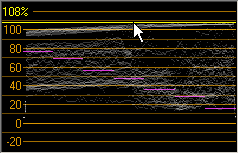Video-Wellenformmonitor
Mit dem Wellenformmonitor im Fenster Videoscopes können Sie die Luma-Werte (die Y-Komponente) des Videosignals überwachen. Im Monitor werden die Luma-Werte auf der vertikalen Achse und die Breite des aktuellen Frames auf der horizontalen Achse dargestellt

TIPP Wenn Sie Farbwertinformationen (Chroma, Color oder C-Komponente) im Wellenformmonitor einschließen möchten, wählen Sie in der Dropdownliste oben im Monitorfenster die Option Composite aus. Wenn Sie Luminanz auswählen, werden keine Farbwertinformationen eingeschlossen.
-
Wählen Sie Ansicht | Fenster | Videoscopes, um Fenster zu öffnen.
-
Wählen Sie in der Dropdownliste den Eintrag Wellenform aus.
-
Setzen Sie den Cursor in den Frame, den Sie analysieren möchten. Wenn die Schaltfläche Scopes während der Wiedergabe aktualisieren
 aktiviert ist, können Sie die Wellenform während der Wiedergabe überwachen.
aktiviert ist, können Sie die Wellenform während der Wiedergabe überwachen. -
Der Wellenformmonitor zeigt die Luma-Werte des Videosignals an:
Frame
Wellenform
Beschreibung
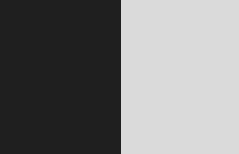
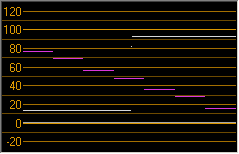
Die dunkle linke Hälfte des Frames wird links in der Wellenform angezeigt, und die helle rechte Hälfte rechts.

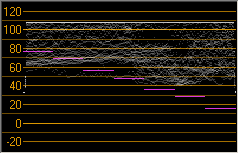
Die meisten Luma-Werte sind oben im Monitor konzentriert, wobei einige Werte den empfohlenen Spitzenwert von 110 überschreiten.
Das entstehende Bild sieht verwaschen aus.

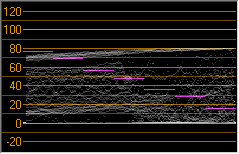
Die meisten Luma-Werte sind unten im Monitor konzentriert.
Das entstehende Bild sieht zu dunkel aus.

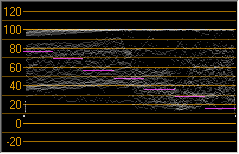
Die Luma-Werte sind gleichmäßig im Monitor verteilt.
Das entstehende Bild sieht ausgewogener aus.
-
Halten Sie den Mauszeiger über einen Teil des Monitors, um den Luma-Wert an dieser Position anzuzeigen: